「印製簡訊以提供給法庭作為證據的最佳方式是什麼?我被起訴了,原告使用了一些對他們有利的極其簡短的短信。我需要提交整個對話,並且被要求出於某種原因,打印文本以將其作為證據提交是很困難的,我可以/應該直接使用屏幕截圖嗎?
- 來自 Reddit 的一個問題
正如我們所見,手機簡訊往往成為法律訴訟中的重要證據。然而,許多人發現從 iPhone 有效列印訊息具有挑戰性。幸運的是,本文將介紹幾種方法,幫助您輕鬆地從 iPhone 打印簡訊以供法庭使用。讀完本文後,您會發現原來如此簡單!
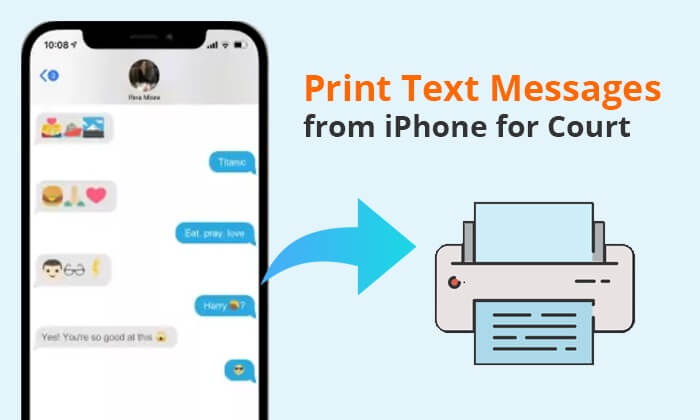
有沒有辦法在 iPhone 上列印整個文字對話?當然。有了Coolmuster iOS Assistant ,這就是小菜一碟。它是在法庭上從 iPhone 打印簡訊的最佳應用程式。此外,它還可以幫助用戶管理電腦上的iPhone數據,例如備份、恢復、傳輸、刪除等。使用此軟體,您可以將 iPhone 簡訊匯出到計算機,然後您可以根據需要將其列印出來。
為什麼選擇iOS助手?
只需下載並安裝程序,然後按照以下教程了解如何使用iOS助手從 iPhone 列印法庭短信。
如何使用iOS助手列印法庭上的整個文字對話?
01下載並安裝iOS助理後,啟動它並將您的 iPhone 連接到同一台電腦。然後,出現提示時點選裝置上的「信任」。

02連接成功後,程式介面如下圖所示。

03點擊左側面板上的「訊息」圖標,預覽並選擇您要傳輸的訊息。然後,點擊頂部選單中的「匯出」按鈕,然後選擇一個輸出資料夾來儲存傳輸的簡訊。

傳輸完成後,您選擇的所有簡訊都會傳輸到您的電腦並以 HTML 格式儲存。現在,您可以將印表機連接到電腦並將 HTML 檔案列印到紙張上。
查看影片以了解有關如何將訊息從 iPhone 傳輸到電腦的更多詳細資訊。
現在,您知道如何在法庭上從 iPhone 打印簡訊。同樣,對於Android用戶,您可以使用Coolmuster Android Assistant來列印簡訊。您可以點擊此處下載軟體。如果您想了解更多關於如何列印Android簡訊的信息,您可以閱讀下面的文章。
如何從Android打印短信列印簡訊的另一種方法是截圖。這個方法聽起來很簡單,但是你需要花很多時間,因為你必須一張一張地截圖。此外,這些螢幕截圖會佔用您 iPhone 的儲存空間。 (如果您的iPhone儲存空間不夠,您可以查看這篇文章以了解如何操作。)
以下是如何透過截圖列印 iMessages 供法庭使用:
步驟 1. 開啟「訊息」應用程式並前往您要列印的簡訊。
步驟2.同時按下「電源」和「首頁」按鈕進行螢幕截圖。 (請注意,對於不同的 iPhone 型號,螢幕截圖中使用的按鈕可能有所不同。)
步驟 3. 開啟「照片」應用程式並選擇您剛剛擷取的螢幕截圖。然後,點擊“共享”按鈕並選擇“列印”。

步驟 4. 選擇您要使用的印表機並調整列印設定。之後,點選「列印」列印螢幕截圖。
您也可以透過電子郵件列印 iPhone 簡訊以供法庭使用。您可以做的就是透過電子郵件將要列印的簡訊發送給自己以進行列印。此方法對於列印特定對話中的消息特別有用,但它不會保留特定語句的日期和時間。
以下是透過電子郵件向法庭獲取簡訊的方法:
步驟 1. 開啟 iPhone 上的「訊息」應用程序,然後導航至要列印的對話。
步驟 2. 按住要列印的訊息,直到出現「複製/更多」對話方塊。

步驟 3. 按一下「複製」選項,開啟 iPhone 上的郵件應用程序,然後將複製的文字貼上到「新訊息」欄位中。
步驟 4. 輸入您的電子郵件地址,然後按一下「傳送」。

步驟 5. 您將收到一封新電子郵件。打開它並點擊底部的箭頭,然後選擇“列印”選項。
除了我們上面提到的方法之外,如果您有Mac電腦,還可以將iPhone中的簡訊匯出為PDF格式以供法庭列印。在開始之前,請確保您已將iPhone 簡訊同步到Mac 。以下是如何為法庭列印 iPhone 簡訊:
步驟 1. 開啟Mac上的「訊息」應用程序,然後選擇要列印的對話。
步驟2.點選功能表列中的「檔案」選項,然後從下拉式選單中選擇「列印」。

步驟3.在新彈出的視窗中,選擇檔案類型,例如PDF,然後按一下「列印」。

總而言之,有許多方法可以在法庭上列印 iPhone 上的簡訊。但是,如果您需要處理大量短信,我們強烈建議使用Coolmuster iOS Assistant 。它提供便捷的一鍵操作,讓您輕鬆管理 iPhone 上的短信,為法庭提供有力的證據支持。
相關文章:





